Faylasha la tirtiray ee aan ka muuqan dib u warshadaynta gudaha Windows 11/10
Gudaha Windows 11/10 OS haddii aad si lama filaan ah u tirtirto fayl, waxaad dib uga soo celin kartaa qashinka dib u warshadaynta(Recycle Bin) . Tani waxay ku siinaysaa xasilooni maskaxda ah in faylashaada muhiimka ah ay had iyo jeer badbaado yihiin oo taxadar la'aan yar aysan ku dambayn doonin musiibo. Si kastaba ha ahaatee, qaar badan oo ka mid ah isticmaalayaasha Windows ayaa la kulmay dhibaatadan halkaasoo aysan ku arki karin faylasha la tirtiray ee dib u warshadaynta(Recycle Bin) . Haddii aad la kulantay arrintan, markaa halkan waxaa ah dhowr waxyaalood oo ku caawin kara.
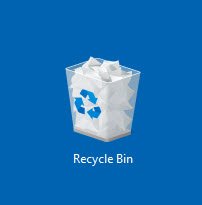
Faylasha la tirtiray ee aan ka muuqan dib u warshadaynta(Recycle Bin)
Haddii faylalka ama walxaha aad tirtirtay aanay ku tusin Recycle Bin kaaga Windows 11/10 PC, markaa mid ka mid ah talooyinkan ayaa hubaal ah inay ku caawinayso.
- Dib u cusbooneysii galka dib u warshadaynta
- Samee Windows show faylal qarsoon
- Ha awoodin "Ha u rarin faylasha dib u warshadaynta"
- Kordhi cabbirka qashinka dib loo warshadeeyo
- Dib u habeynta qashinka dib u warshadaynta
Aynu si faahfaahsan uga hadalno iyaga.
1] Dib u cusbooneeysii dib u warshadaynta bin
Fur Recycle Bin , ku dhufo midig meel banaan oo guji Refresh .
Eeg haddii tani ay caawinayso.
2] Samee Windows show faylal qarsoon
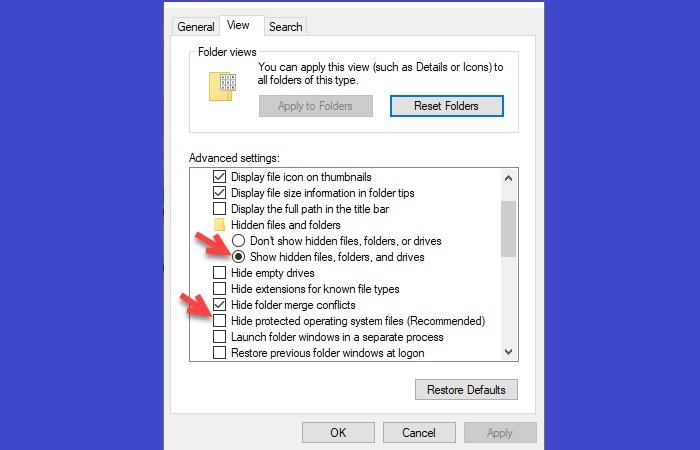
Waxa ugu horreeya ee aan u baahannahay inaan hubinno ka hor inta aan la soo gabagabeynin inaad lumisay faylashaada waa inaadan haysan wax faylal qarsoon .
Si taas loo sameeyo, Bilow File Explorer > This PC > View > Options .
Hadda, tag tab View , dooro "Show qarsoon files, folders, iyo drives"(“Show hidden files, folders, and drives”) , ka saar "Qari Protected nidaamka hawlgalka files (la taliyay)"(“Hide protected operating system files (Recommended)”) , oo guji Apply > OK .
Ugu dambeyntii, fur qashinka(Recycle Bin) dib u warshadaynta si aad u aragto faylasha qarsoon.
Waxaan rajeyneynaa, in tani ay hagaajin doonto faylka la tirtiray ee aan ka muuqan dib u warshadaynta(Recycle Bin) .
3] Ha u dhaqaaqin "Ha u rarin faylasha dib u warshadaynta"

Daaqadaha dhexdiisa, " Ha u rarin faylasha dib-u-warshadeynta bin(Don’t move files to Recycle Bin) " ikhtiyaarka waa naafo, laakiin ujeedo ama si lama filaan ah ayaa laga yaabaa inaad karti u yeelatay, sidaas darteed, waa inaad hubisaa Guryaha (Properties)Dib(Recycle Bin) -u-warshadeynta oo arag haddii faylasha la tirtiray aysan ahayn. ku muujinaya dib-u- warshadeynta Bin(Recycle Bin) sababtoo ah arrintan.
Si taas loo sameeyo, ku dhufo midigta dib u warshadaynta(Recycle Bin) , dooro Properties .
Hadda, hubi in "Ha u guurin faylasha qashinka dib-u-warshadaynta, ka saar faylasha isla markaaba marka la tirtiro(“Don’t move files to the Recycle Bin, Remove files immediately when deleted) " ikhtiyaarku waa naafo.
4] Kordhi xajmiga dib u warshadaynta qashinka

Marka aad tirtirto fayl ka badan cabbirka Recycle Bin - ka waxa si joogto ah looga tirtirayaa kombiyuutarkaaga. Sidaa darteed, si aad uga hortagto in kombuyuutarkaaga uu si joogto ah u tirtiro fayl kasta, waxaad u baahan tahay inaad kordhiso cabbirka qashinka dib-u-warshadaynta(increase the size of your Recycle Bin) .
Si taas loo sameeyo, ku dhufo midigta dib u warshadaynta(right-click on Recycle Bin) , dooro Properties .
Hadda, ka kordhi cabbirka ugu sarreeya(Maximum size) xulashada cabbirka gaarka(Custom size) ah, oo guji Codso(Apply) oo OK .
5] Dib u habeynta qashinka dib u warshadaynta

Haddii mid ka mid ah hababka kor ku xusan aysan kuu shaqeyn markaas tani waxay la macno tahay in qashinka dib loo warshadeeyay uu xumaaday(Recycle Bin is corrupted) . Ma jiraan wax laga werwero halkan maadaama aan xallin doonno arrintan anagoo dib u habeyn ku sameyneyna qashinka dib u warshadaynta(Recycle Bin) .
Si taas loo sameeyo, billow Command Prompt maamule ahaan(Command Prompt as an administrator) adoo ka baadhaya Start Menu , ku qor amarka soo socda, oo ku dhufo Gelida(Enter) .
rd /s /q C:\$Recycle.bin
Ugu dambeyntii, dib u bilaw kombiyuutarkaaga.
Haddii kale, waxaad soo dejisan kartaa oo aad isticmaali kartaa freeware-keena FixWin(use our freeware FixWin) si aad ugu hagaajiso qashinka dib u warshadaynta(Recycle Bin) adigoo gujinaya. Barnaamijku waa la qaadi karaa oo ma aha in la rakibo.
- Midig ku dhufo(Right-click) FixWin.exe oo(FixWin.exe) dooro Run as admin.
- Dooro qaybta Hagaajinta Dheeraadka(Additional Fixes) ah.
- Marka xigta, dooro tab Quick fixes.
- Halkaa waxa aad ku arki doonta badhanka Dib u warshadaynta(Reset Recycle Bin)
- Kaliya(Simply) dhagsii oo sug inta uu hagaajintu soconayo.
Markaad tan sameyso, galka Recycle Bin iyo dhammaan faylasha iyo faylalka ku jira waa la tirtirayaa.
Marka kombuyuutarku dib u bilaabo, Windows si toos ah ayay kuugu samayn doontaa dib-u- warshadaynta bin(Recycle Bin) cusub .
Qashin(Recycle Bin) - qubka dib-u-warshadaynta wuxuu ku siinayaa xasilloonida maskaxda in shil uusan tirtirin faylkaaga. Si kastaba ha ahaatee, haddii ay joojiso fulinta ujeeddadeeda markaas arrimuhu waxay noqon karaan kuwo halis ah. Iyada oo la kaashanayo hababkan, waxaad hagaajin kartaa Dib-u-warshadeynta Bin oo aan muujineynin arrinta faylasha la tirtiray(Recycle Bin not showing deleted files) .
Boostada ayaa sidoo kale laga yaabaa inay ku xiso:(These post may also interest you:)
- Faylasha la tirtiray waxay ku soo noqonayaan dib u warshadaynta(Deleted files keep coming back to Recycle Bin)
- Ma tirtiri karo walxaha dib u warshadaynta(Cannot delete items from Recycle Bin)
- Astaanta dib u warshadaynta si toos ah uma soo kiciso.
Related posts
Daro, Dami Sanduuqa Xaqiijinta ee Tirtirka Dib-u-warshadaynta Bin Windows 11/10
Khiyaamooyinka iyo Talooyinka Dib-u-warshadaynta Bin ee Windows 11/10
Sida loo beddelo Cabbirka Kaydinta Dib-u-warshadaynta ee gudaha Windows 11/10
Dib-u-warshadaynta Bin ayaa kharribmay gudaha Windows 11/10? Dib u deji!
Sida loo soo celiyo faylka tirtiray ee Recycle Bin gudaha Windows 11/10
Hagaaji Kormeerahaaga si aad u hesho xallinta shaashadda ee ka wanaagsan Windows 11/10
Microsoft Intune miyaanay wada shaqayn? Ku qas Intune in ay isku xidho Windows 11/10
Ogeysiisyada Taskbar oo aan ka muuqanayn Windows 11/10
Sida otomaatig ah loo faaruqiyo qashinka dib u warshadaynta marka aad ka baxayso Windows 11
Qalabka dib u warshadaynta ee Windows 10 iyo Windows 11 -
Dib u celi, dhaqaaq, ama tirtir PageFile.sys marka la xirayo gudaha Windows 11/10
Waa maxay faylka PPS? Sidee PPS loogu beddelaa PDF gudaha Windows 11/10?
Aan awoodin in la faarujiyo qashinka dib loo warshadeeyo ka dib Windows 10 Cusboonaysiinta abuurayaasha
Sida loogu daro Tifaftiraha Siyaasadda Kooxda Windows 11/10 Daabacaadda Guriga
Sida loo beddelo kamaradaha caadiga ah ee kumbuyuutarka Windows 11/10
Maareeyaha dib u warshadaynta ee Windows 10: RecycleBinEx & BinManager
Daar xiriirinta Shabakadda intaad ku jirto heeganka casriga ah Windows 11/10
Sida loo beddelo darawallada adag ee gudaha Windows 11/10 oo leh Hot Swap
Sida loo isticmaalo Charmap iyo Eudcedit qalabyada ku dhex dhisan ee Windows 11/10
Ku dar ama ka saar Pin si aad uga bilowdo Menu Context gudaha Windows 10
